マイクロソフトのExcelを使っていると、何故か突然、キーボードでセル間の移動が出来なくなり、画面自体がスクロールしてしまう事ありませんか?
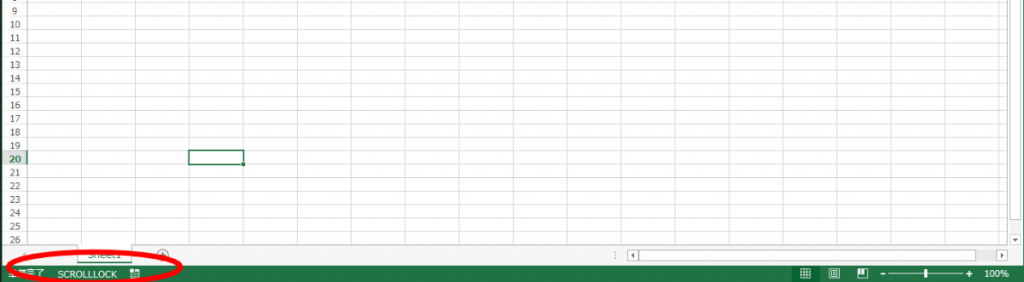
こんな感じで、左下に「SCROLLLOCK」の表示があります。
どうやらスクロールロックが勝手に(?)掛かってしまうらしいのですが、直し方は以下となります。
~ 目次 ~
対処法は二通り!
原因を調べてみて、それっぽいのを発見しました。
それは後半で書くとして、まずは掛かってしまったスクリーンロックを解除しましょう。
キーボードにScrLkキーがある場合
パソコンのキーボードに「ScrLk」キーがある場合はそれを押すだけです。
ScrLkキーが無い場合はスクリーンキーボードから
「ScrLk」キーが無い場合は、スクリーンキーボードを起動します。
以下の手順で呼び出してください。
Windows10の場合
「Windows」キーを押して、「Windows簡単操作」→「スクリーン キーボード」の順にクリックします。
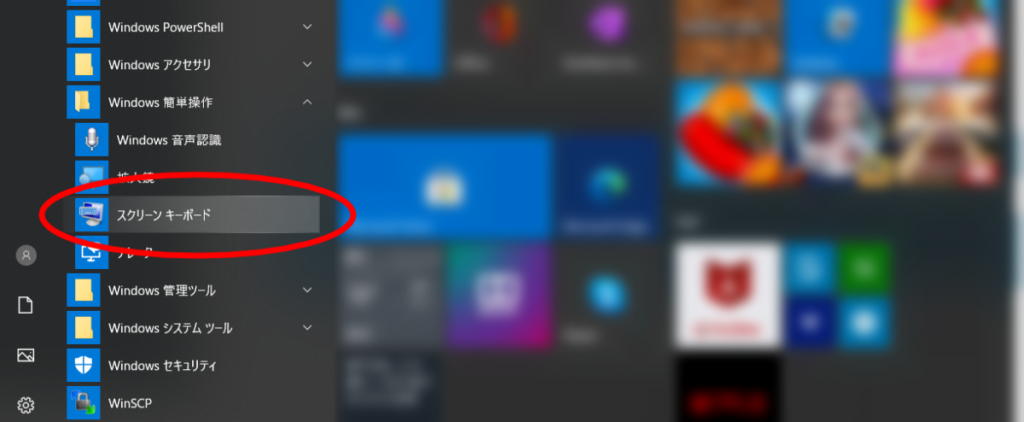
もしくは、Windowsキーを押して、検索窓に「スクリーンキーボード」と入力して、検索結果からアプリを起動してもよいです。
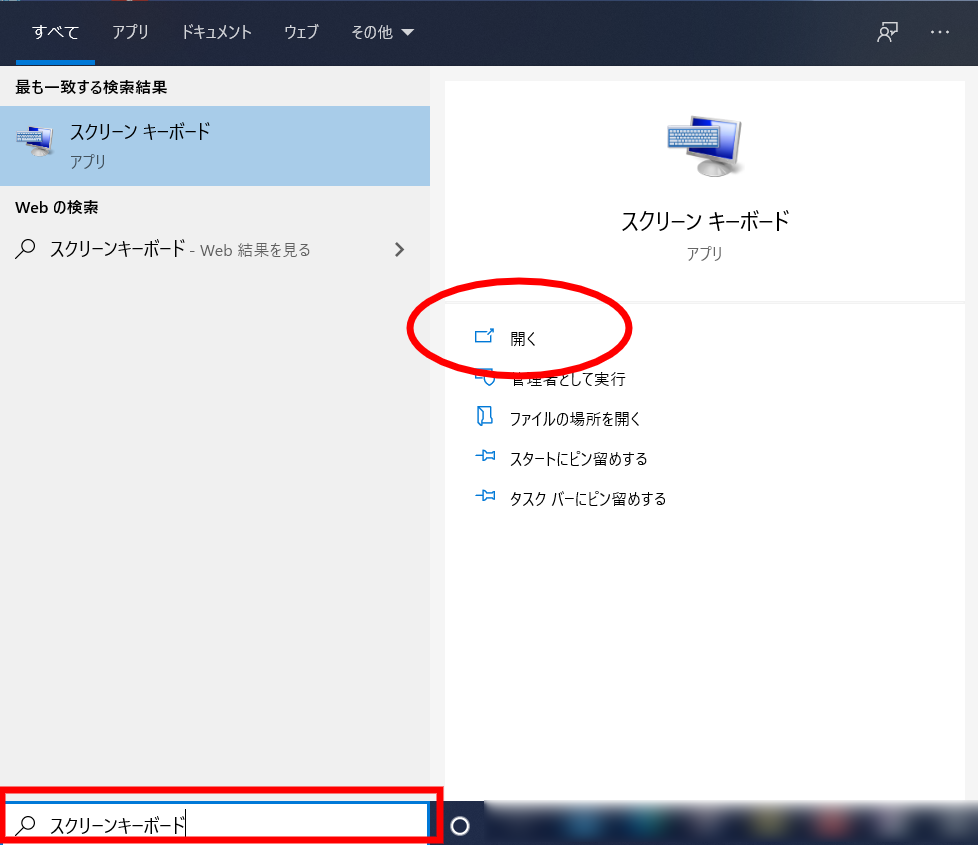
Windows8.1の場合
Windows8.1の場合は、「Windows」キーを押して、アプリ一覧の画面が出たら、検索窓に「キーボードスクリーン」と入力すれば出てきます。

すると、以下のようにスクリーンキーボードが表示されます。
「ScrLk」が青背景になって選択された状態になっている筈なので、これをクリックして解除すればOKです。

原因は「Fnキー + C」!?
これでエクセルのセル間移動が出来なくなってしまう件は直せるとして、なんでこんな事になってしまうんでしょう?
WEBで調べてみると、同じ現象になる方が沢山いるようです。
ちょっと色々と試してみたところ、どうもファンクションキー(Fn) + Cボタンの組み合わせでこの事象が発生することがあるようです。
Excelを使っていると、「Ctrl」+「C」のショートカットで文書保存をすることが良くあります。
FnキーはCtrlキーの隣に配置されている事が多いと思いますので、押し間違えてしまっている可能性が高そうですね。
ただ、手元にパソコンが4台あったので、それぞれで試してみたところ、4台中2台は「Fn」+「C」の組み合わせでスクロールロックが掛かりましたが、他2台は掛かりませんでした。
ちなみに、4台の内3台がWindows10で、残り1台がWindows8.1ですが、ロックが掛かったのは両方Windows10でした。
が、一台のWindows10ではショートカットでロックは掛からなかったので、OSよりも機種やPCメーカーに依存するのかもしれません。
デスクトップやショートカットにスクリーンキーボードを登録しておこう!
解決方法はこれで分かりましたが、1~2か月に一度くらい、私は勝手にスクロールロックが掛かってしまい、その都度「あれ?スクリーンキーボードってどこから起動するんだっけ?」と迷ってしまいます。
なので、最近は、パソコンのデスクトップにスクリーン キーボードのショートカットを置いておくようにしています。
起動方法のところで書いた検索して起動する方法の画面で、「ファイルの場所を開く」をクリックすれば、スクリーンキーボードのショートカットが置かれているので、それをデスクトップなどに置いておくと便利です。




コメント